 icône Centre Lexmark 4300 Series.
icône Centre Lexmark 4300 Series. Applications
Applications  icône Centre Lexmark 4300 Series.
icône Centre Lexmark 4300 Series.Vous pouvez ouvrir le Centre Lexmark 4300 Series de deux manières depuis la fenêtre du Finder :
 icône Centre Lexmark 4300 Series.
icône Centre Lexmark 4300 Series. Applications
Applications  icône Centre Lexmark 4300 Series.
icône Centre Lexmark 4300 Series.La zone de dialogue Centre Lexmark 4300 Series s'affiche. Elle comporte deux sections principales : l'onglet Numériser et l'onglet Copier. Si plusieurs imprimantes Lexmark Tout en un sont connectées à l'ordinateur, le menu local Périphérique s'affiche au-dessus de la zone de dialogue. Dans ce menu, sélectionnez Lexmark 4300 Series.
Si le dossier Lexmark 4300 Series est absent du bureau ou s'il a été accidentellement supprimé, procédez comme suit :
 Imprimantes
Imprimantes  Lexmark
Lexmark  2005
2005  Lexmark 4300 Series
Lexmark 4300 Series  icône Lexmark 4300 Series Center.
icône Lexmark 4300 Series Center.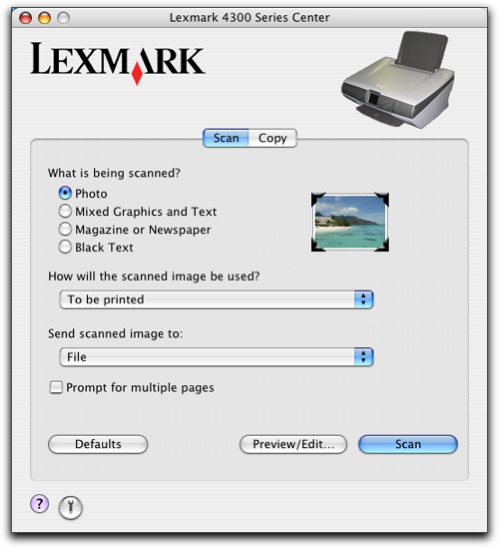
Onglet Numériser Que numérisez-vous ? Sélectionner l'option correspondant le mieux au type de document que vous numérisez. Les paramètres sont optimisés en fonction de votre sélection : Quelle sera l'utilisation du document numérisé ? Sélectionner comment la numérisation sera utilisée. La résolution et les autres paramètres de numérisation sont optimisés en fonction de votre sélection : Envoyer les images numérisées vers : Sélectionner une destination vers laquelle envoyer les images numérisées, par exemple un fichier, le Presse-papiers ou une application. Pour ajouter, supprimer ou modifier une application dans la liste des applications, reportez-vous à la section Modification de la zone de dialogue Configuration de la liste des applications. Pour plus d'informations, reportez-vous à la section Sélection de la destination des documents numérisés. Invite page suivante Numériser plusieurs pages en utilisant les paramètres de numérisation actuels. Un message apparaît vous invitant à placer l'élément suivant sur la vitre du scanner une fois qu'une page est numérisée. Si vous avez d'autres pages à numériser, cliquez sur Numériser. Lorsque vous avez terminé, cliquez sur Terminé. Désélectionnez Invite page suivante si vous ne numérisez qu'une seule page. Par défaut Rétablir les paramètres par défaut. Aperçu/Modifier Ouvrir la zone de dialogue Numériser pour afficher l'image et affiner les paramètres de numérisation. Numériser Lancer la numérisation. Onglet Copier Quantité et type de copie Choisir la quantité et la couleur des copies. Qualité copie Sélectionner un paramètre de qualité pour les copies. Type de papier en sortie Sélectionner le type de papier à utiliser pour l'impression. Format du papier en sortie Sélectionner le format de papier à utiliser pour l'impression. Redimensionner Agrandir ou réduire les copies par pourcentage ou sélectionner une taille prédéfinie dans le menu local. Format du document original Choisir le format de l'original. Si vous ne connaissez pas le format d'origine, sélectionnez l'option Auto. Le logiciel Tout en un détecte le format et ajuste la copie en conséquence. Portrait est l'orientation par défaut pour tous les autres types de papier du menu local Format du document original. Invite page suivante Numériser plusieurs pages en utilisant les paramètres de numérisation actuels. Un message apparaît vous invitant à placer l'élément suivant sur la vitre du scanner une fois qu'une page est numérisée. Si vous avez d'autres pages à numériser, cliquez sur Numériser. Lorsque vous avez terminé, cliquez sur Terminé. Désélectionnez Invite page suivante si vous ne numérisez qu'une seule page. Par défaut Rétablir les paramètres par défaut. Aperçu/Modifier Ouvrir la zone de dialogue Copier pour afficher l'image et affiner les paramètres de copie. Copier Lancer la copie.
Remarque : Le logiciel procède à une mise à l'échelle pour adapter au mieux l'image à la taille sélectionnée sans la tronquer ni la déformer.
Remarque : L'option Sensibilité auto-cadrage de la zone de dialogue Copier est activée lorsque Auto est sélectionné dans le menu local Format du document original de l'onglet Copier.
Cliquez sur ![]() pour accéder au Centre d'aide afin d'obtenir des informations supplémentaires. Cliquez sur
pour accéder au Centre d'aide afin d'obtenir des informations supplémentaires. Cliquez sur ![]() pour ouvrir l'outil Lexmark 4300 Series Utility.
pour ouvrir l'outil Lexmark 4300 Series Utility.